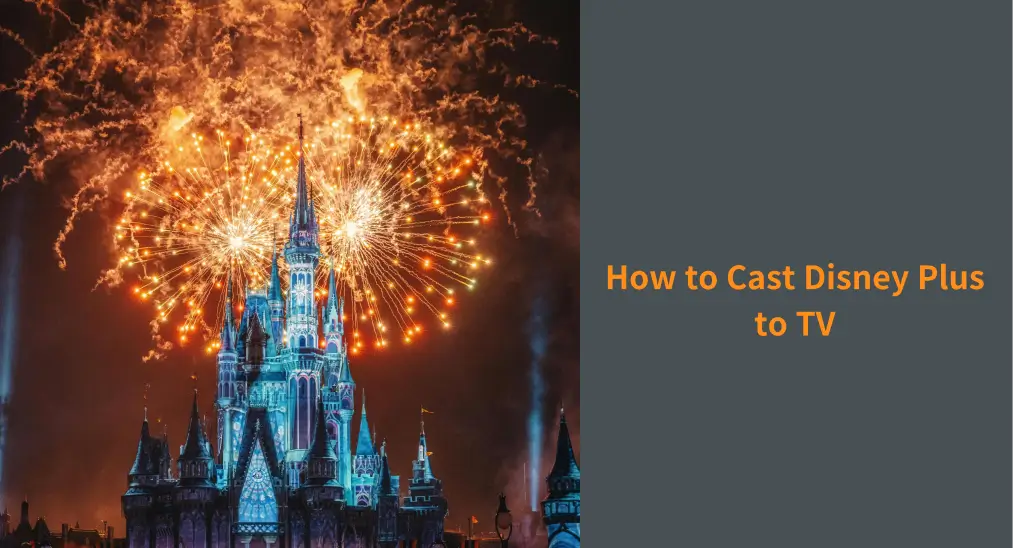
Want to watch Disney Plus on the big screen but don't know how to do it? Don't worry; this post offers a comprehensive guide on ディズニープラスをテレビにキャストする方法 さまざまな回避策があり、それらは簡単で便利で低コストです。
目次
ディズニープラスをテレビにキャストできますか?
ディズニープラス ストリーミングサービスは、からのものです。 ウォルト・ディズニー・カンパニー ディズニー、ピクサーなどからの映画、テレビ番組、ドキュメンタリー、独占オリジナル番組を含む高級コンテンツを提供します。
小さな画面でディズニープラスを視聴すると、エンターテインメントが半減してしまいます。しかし、ありがたいことに、ディズニープラスをTVにキャストすることで、快適な環境でその豊富なコンテンツライブラリをより楽しむことができ、視聴体験とアクセスが向上します。

How to watch Disney Plus on TV? many smart TVs and streaming devices allow you to download the Disney Plus app from their app stores, and then watch all its content from there. Therefore, you can go to your TV's app store, search for Disney Plus, and download the app if available.
読んでください: disneyplus.com ログイン/開始 8桁のコードを有効化 – 2025
ディズニープラスをテレビにキャストする方法は?
If you can't find the Disney Plus app in the app store, Disney Plus cast to TV offers a good treat. How to cast Disney Plus from phone to TV? Three easy workarounds are compiled below.
キャストアプリの使用
Disney Plusをスマホからテレビにキャストする方法は?キャストアプリの使用を検討してください。 ユニバーサルTVキャストアプリ、 Apple TV や Chromecast のような追加のハードウェアや、絡まったケーブルを必要とせずにキャストを容易にすることができます。
ステップ1. スマホにユニバーサルTVキャストアプリを入手してください。
スマートTVキャストをダウンロードします
ステップ2. スマホとテレビが同じWiFiネットワークを使用していることを確認してください。
ステップ3. スマホでキャストアプリを起動し、画面上の指示に従ってください。 スマホをテレビに接続する.

ステップ4. 画面ミラーリング機能をタップして、画面上の指示に従ってください。その後、スマホの画面は大画面に表示されます。
ステップ5. Google ChromeからDisney Plusを起動し、映画を再生します(以下の表から映画を選択できます)。するとDisney Plusのキャストが始まります。
That's how to stream Disney Plus on TV wirelessly. Now relive The Lion King, Beauty and the Beast on the big screen.
クロームキャストまたはAirPlayを使用する
How to connect Disney Plus to TV from phone? You can Chromecast または Apple AirPlay を使用して Disney Plus コンテンツをキャストする AndroidやiOSのスマホからTVへ、TVがChromecast接続またはAirPlay互換の場合。
ノート: この回避策には、送信者と受信者の間で同じWiFiネットワーク接続も必要です。
- Disney PlusをTVにキャストする方法:Chromecastを使用して
ステップ1. ディズニープラスのアプリを開きます。
ステップ2. 視聴したいコンテンツを選ぶ。
ステップ3. 選ぶ プレイ.
ステップ4. 選択する Chromecast 画面上部のアイコン。

ステップ5. テレビに接続されているChromecastデバイスを選択します。接続されると、Chromecastアイコンの色が変わります。
Can you Chromecast Disney Plus? If Disney Plus Cast with Chromecast doesn't work, skip to the next solution.
- iPhoneからAirPlayを介してディズニープラスをテレビにキャストする方法:
ステップ1. ディズニープラスのアプリを開きます。
ステップ2. 視聴したいコンテンツを選ぶ。
ステップ3. 選ぶ プレイ.
ステップ4. 選択する Airplay 画面上部のアイコン。

ステップ5. テレビを選んでください。接続されると、AirPlayアイコンの色が変わります。
HDMIアダプターを使用する
ChromecastなしでDisney Plusをテレビにキャストするにはどうすればよいですか? AndroidまたはiOSのスマホからHDMIアダプターをお持ちの場合、HDMIケーブルで2つのデバイスを接続することで、Disney Plusをテレビにキャストすることができます。有線接続は無線接続ほど便利ではありませんが、HDMIケーブルは高品質の音声と映像を提供できます。

Here's how to cast Disney Plus to TV with HDMI:
ステップ1. HDMIアダプターの一端をスマホに接続してください。
ステップ2. HDMIケーブルの一端をアダプターの他端に接続します。
ステップ3. HDMIケーブルをテレビのHDMIポートに接続します。
ステップ4. テレビをつけ、 を押します。 Input/ソース リモコンアプリのボタンを押し、ソースとしてHDMIケーブルを差し込んだHDMIポートを選択します。
ディズニープラスで見る価値のある映画
こちらにディズニープラスで見られるクラシック映画がいくつかあります。それらを大画面で見ることで、その素晴らしいプロットに没入することができます。
| 映画のタイトル | リリース年 | 説明 |
| インサイド・ヘッド2 | 2024 | ライリーがティーンエイジャーとして直面する感情の変化を探求し、新しい感情を紹介する続編。 |
| モアナ2 | 2024 | モアナはマウイと意外な船乗りたちのクルーと共に新しい冒険に出発します。 |
| Lilo & Stitch | 2024 | 少女と彼女の宇宙人の友達に関する愛されているアニメのクラシックの実写版再構築。 |
| 海と若い女性 | 2024 | 帆船での先駆的な女性の人生を描く伝記ドラマ。 |
| 赤の台頭 | 2024 | ディセンダントの物語の続編で、新しい冒険とキャラクターに焦点を当てています。 |
| Elemental | 2023 | ピクサーの映画で、火、水、地、空気を表す元素の存在同士の交流を探求します。 |
| マーベルズ | 2023 | マーベルユニバースの複数のキャラクターが新たな冒険のために集結するスーパーヒーロー映画。 |
| 幽霊屋敷 | 2023 | 人気のあるディズニーのテーマパークアトラクションにインスパイアされた不気味なコメディ。 |
| 願い | 2023 | 願いの起源とその結果を探るアニメーション作品。 |
| インディ・ジョーンズと運命のダイヤル | 2023 | 最新の冒険では、象徴的な考古学者が彼の探求において新たな挑戦に直面します。 |
| リトル・マーメイド | 2023 | アリエルという人間になりたいと願う人魚の古典的な物語の実写化。 |
| 奇妙な世界 | 2022 | 冒険的なアニメ映画で、未知の世界を探検する家族を追う。 |
| Lightyear | 2022 | バズ・ライトイヤーの起源の物語、私たちが知っているおもちゃになる前の彼の冒険を探る。 |
| アントマン&ワスプ:クアントマニア | 2023 | アントマンシリーズの続編で、量子領域をさらに掘り下げます。 |
| ガーディアンズ・オブ・ギャラクシー Vol. 3 | 2023 | ガーディアンズは、新たな脅威と挑戦に直面しながら、別の銀河間の冒険に乗り出します。 |
| ホーカス ポーカス 2 | 2022 | カルトクラシックの続編で、3人の魔女が現代のセーラムに戻ってくる話です。 |
| Flamin' Hot | 2023 | A biopic about the creation of Flamin' Hot Cheetos and its impact on culture. |
Why Can't Cast Disney Plus to TV
Does Disney Plus casting go smoothly? Disney Plus won't cast to TV from iPhone, like a black screen with sound, these may be caused by device and software compatibility. In this case, you should ensure both the Disney Plus app and your casting device are updated to the latest versions. For instance, iOS devices must run version 11.0 or later, and Android devices need to be certified by Google.
Disney Plusは、コンテンツの不正共有を防ぐために厳しいDRMポリシーを採用しており、このプロセスがこれらの保護を回避する手段と解釈される可能性があるため、画面ミラーリング機能に干渉することがあります。
さらに、安定したWi-Fi接続は重要です。信号が弱かったり、ネットワークが混雑していると、効果的な画面ミラーリングに必要な通信が妨げられることがあります。これらの問題を解決するには、互換性を確認し、ソフトウェアを更新し、ネットワークの安定性をチェックし、必要に応じてデバイスを再起動するべきです。
結論
With the guide, the question "how to cast Disney Plus to TV" shouldn't stop you from watching a Disney movie on a large screen. Do you prefer wireless or wired Disney Plus casting? If you choose the wireless workaround, ensure that your two devices are connected to the same network; otherwise, your phone won't detect your TV.
Disney Plusをテレビにキャストする方法のFAQ
Q: Disney Plusの画面をスマホからTVにキャストする方法は?
3つの方法があります: サードパーティの画面ミラーリングアプリを使用する、内蔵のChromecastまたはAirPlayを有効にする、またはHDMIケーブルを使用する。
Q: Disney Plusでキャストボタンが表示されないのはなぜですか?
Disney Plusのキャストボタンが表示されない原因はいくつかあります。異なるWi-Fiネットワークに接続している、デバイスの互換性の問題、アプリのバージョンが古い、iOSデバイスのローカルネットワーク設定などです。さらに、ボタンは特定のコンテンツを選んで再生した後にのみ表示される場合がありますし、アカウントの制限がキャスト機能を制限することもあります。








